Jak na notebooku zapněte Bluetooth Windows 7
Bluetooth je extrémně užitečná bezdrátová funkce, jejichž možnosti většiny uživatelů často zapomínají. Nyní je přítomnost Bluetooth na počítači často prostě příjemný bonus od vývojářů.
Bezdrátové možnosti této technologie jsou však podhodnoceny. Všechny druhy sluchátek, telefonních a počítačových připojení - to vše je lépe provedeno prostřednictvím této pohodlné a bezpečné sítě.
Abyste mohli používat toto pohodlné prostředí na notebooku, zobrazíme se, jak najít a povolit modul Bluetooth v zařízení. A také zvážit problémy instalace modulů a jejich řešení.
Za prvé, pozorněji na klávesnici opatrněji. Výrobci notebooků často umístí bezdrátový připojovací klíč nebo jako samostatný nebo jako prvek pro kombinace formuláře "Fn + libovolné tlačítko na klávesnici".
Pokud váš výrobce neposkytl snadný přístup k této funkci, postupujte podle níže uvedených tipů.
- Otevřete nabídku Start a vyberte "Ovládací panely".
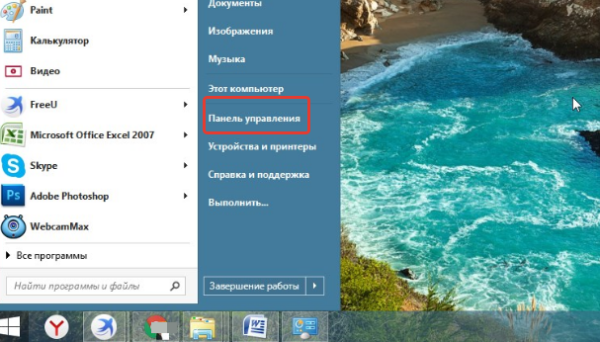
- Nezapomeňte přepnout na možnost zobrazení "Velké ikony". Mezi menu Výběr menu nastavení ovládacího panelu klepněte na kategorii "Správce zařízení".
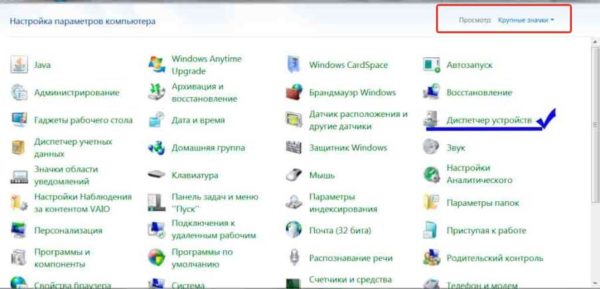
- V této kategorii se shromažďují všechny druhy zařízení nainstalovaných v přístroji, což může systém rozpoznat. Mimo jiné vyhledejte podnabídku "Bluetooth rádio modulu" a vyberte nainstalovaný modul.
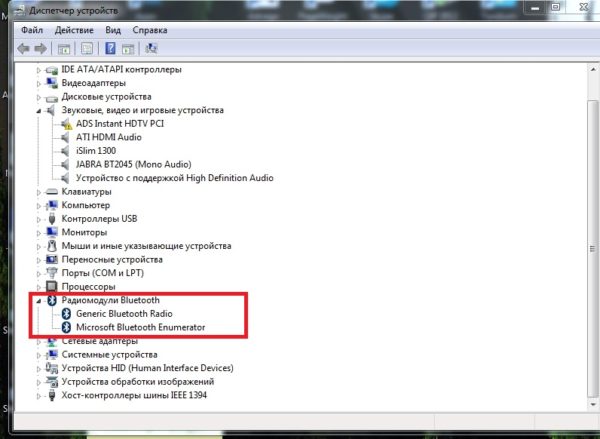
Důležité! Vezměte prosím na vědomí, že byste měli vybrat název modulu, a ne "Microsoft Bluetooth Enumenator", protože druhý je jen virtuální rozhraní, a ne skutečný prvek.
- Klikněte na název zařízení pravého tlačítka myši. Kontextová nabídka interakce s modulem Bluetooth se otevře. Vyberte možnost Povolit ". Proto spustit rozhraní do počítače.
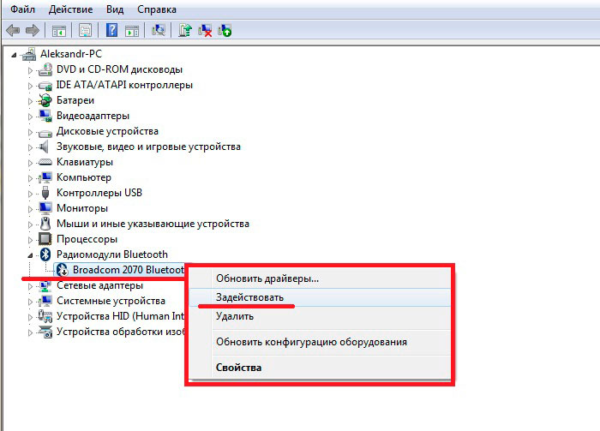
- Nyní se ikona Bluetooth zobrazí na panelu nástrojů v blízkosti jiných čerstvých programů a můžete je použít v jakémkoliv vhodném okamžiku, abyste je mohli používat jako Skype nebo jiné aplikace na pozadí.
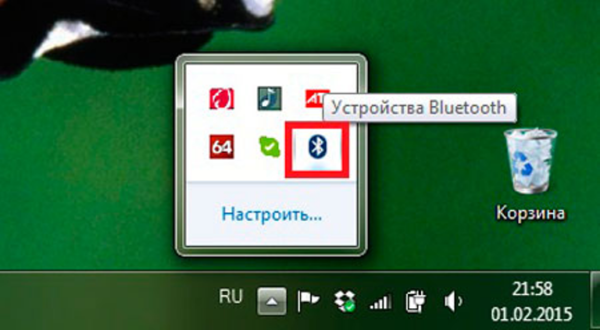
- Pro připojení s Bluetooth s headsetem, telefonem nebo jiným počítačem klikněte na zobrazenou ikonu pravým tlačítkem myši, otevřením kontextového menu. Mezi položky vyberte "Přidat zařízení". Takže začnete hledat aktivních zařízení.
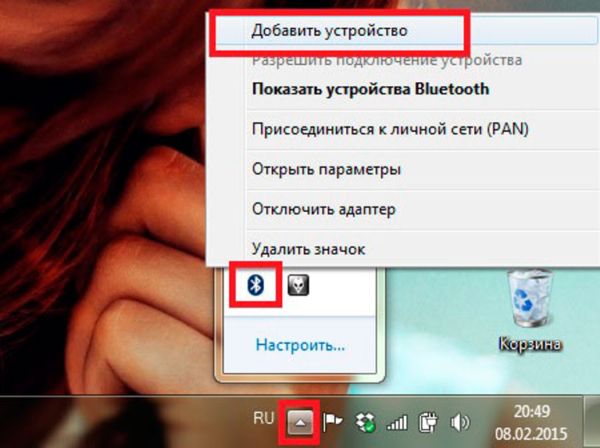
Důležité! Nezapomeňte nejprve zapnout Bluetooth na jiném zařízení a zbytek je viditelné.
- Systém Windows bude hledat a poskytnout výběr všech aktuálně aktivních bluetooth gadgetů. Vyberte požadované připojení a klepněte na tlačítko Další. Konjugované zařízení se zobrazí mezi dostupnými složkami, nebo pokud se jedná o sluchátka nebo sluchátka, další rozhraní synchronizace samotného zařízení se otevře.
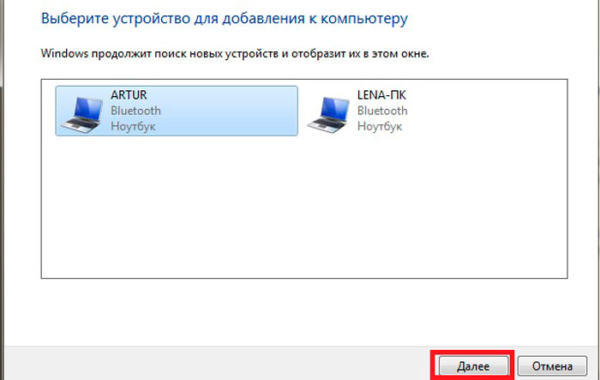
Pokud se nepodařilo najít a aktivovat Bluetooth popsané výše, však výrobce uvedl tuto funkci v charakteristikách, pak další pokyny pro vás.
Video - Jak zapnout Bluetooth na notebooku
Co když systém nevidí modul Bluetooth?
V případě, který, který je však v montáži přítomen, pak je problém v ovladačích tohoto zařízení. Tyto ovladače často nejsou nainstalovány automaticky s OS, protože na většině stacionárních počítačů není žádná odpovídající funkce.
V tomto případě musíte instalovat ovladače pro Bluetooth.
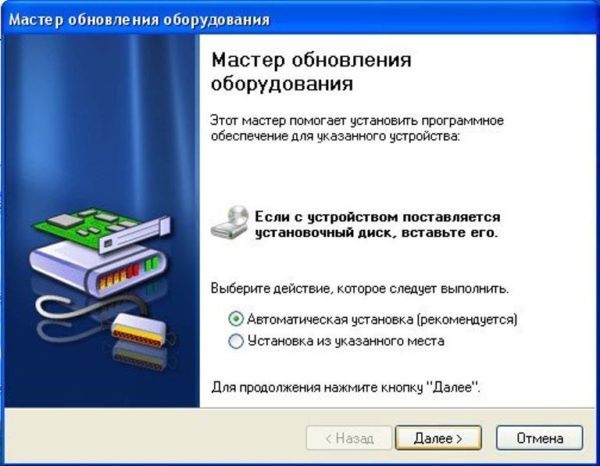
Pozornost! Ke stažení ovladače potřebují přísně od oficiálních webových stránek výrobce k zajištění systému. Instalační programy ovladače jsou dodávány v rozšíření ".exe" a sběratel třetí strany může do takového souboru integrovat škodlivé prvky.
Pokud uvedené metody nefungují - kontaktujte certifikované servisní centrum nebo výrobce.
To je vše! Příjemné a pohodlné použití!









